-Рубрики
- редакторы (2)
- Нейросеть (1)
- (0)
- (0)
- (0)
- Adobe Flash. (1)
- уроки (1)
- Aleo Flash Intro Banner Maker (3)
- уроки flash banner (3)
- DP Animation Maker (5)
- уроки DP Animation Maker (4)
- Free Online Image Editor (12)
- уроки (12)
- GIF Movie Gear (1)
- Альбомы (1)
- альбомы от Натали (1)
- Бродилочки (4)
- Варианты завязывания касынок (1)
- Все под рукой (9)
- ВЯЗАНИЕ (133)
- варежки,носки (18)
- макроме (1)
- головные уборы (17)
- для собаки (1)
- Манишки (3)
- полезное (18)
- полуверы (36)
- узоры,схемы (37)
- шорты (5)
- ДАЧА (4)
- дачные идеи (2)
- ДИЗАЙН ДНЕВНИКА (30)
- гостевая (2)
- Много интересного для украшения дневника (1)
- приветствия (2)
- схемки разные (7)
- уроки (4)
- эпиграфы (14)
- ЗДОРОВЬЕ (32)
- К0РЕЛ (435)
- мои работы в корел (377)
- подсказки для начинающих (16)
- программки (15)
- словарь переводчик (1)
- уроки коллажи в корел (3)
- уроки корел (21)
- КИНОЗАЛ-ФИЛЬМЫ (1)
- КНОПОЧКИ (0)
- Кнопочки далее (7)
- Коды (1)
- Коллекции от мастериц (1)
- КОМПЬЮТЕР (40)
- полезное (33)
- уроки (6)
- КУЛИНАРИЯ (288)
- блины (13)
- котлеты (3)
- Макароны (1)
- лагман (1)
- блюда в фольге (1)
- блюда из индейки (1)
- блюда из картофеля (11)
- блюда из овощей (1)
- блюда из птицы (23)
- блюда из фарша (9)
- бродилочка кулинарная (1)
- буженина (1)
- вторые блюда (31)
- выпечка (33)
- десерты (4)
- заготовки на зиму (17)
- закуски (11)
- заметки (1)
- запеканки (5)
- кулинарная книга (1)
- кулинарные книги (2)
- майонез (2)
- мясные блюда (27)
- напитки (1)
- омлеты (1)
- пасхальные блюда (3)
- первые блюда (6)
- пицца (8)
- полезное (2)
- праздничный стол (2)
- рыбные блюда (43)
- салаты (5)
- соусы (2)
- тесто (1)
- торты (7)
- хачапури (1)
- хпебопечка (5)
- чебуреки (3)
- МОИ ОТКРЫТКИ (2)
- МУДРОЕ (6)
- Обои на рабочий стол (7)
- ОГОРОД (11)
- Открытки (5)
- пишем красиво (1)
- Плейкасты (5)
- Мои работы (2)
- уроки (1)
- ПОЛЕЗНЫЕ САЙТЫ (4)
- онлайн переводчик (2)
- ПОЛЕЗНЫЕ СОВЕТЫ (16)
- ПОМОЩЬ-УРОКИ (2)
- Прически (2)
- программа для анимации и уроки (5)
- ПРОГРАММКИ (19)
- редактор для удаления заднего фона с фотографии (2)
- РАЗДЕЛИТЕЛИ (3)
- РАМОЧКИ (9)
- рамочки новогодние (3)
- рамочки стихи (2)
- учимся делать рамочки (4)
- рамочки простые (12)
- рамочки заготовки для открыток (3)
- рамочки разные (25)
- рамочки кулинарные (11)
- реклама (1)
- РЕЛИГИЯ (16)
- САД (6)
- СТИХИ (8)
- Телефон (1)
- УРОКИ (10)
- учебник ЛИРУ (2)
- ФАНТАЗИЯ ПРИЧЕСОК (1)
- ФЛЕШ ПЛЕЕРЫ (7)
- уроки (3)
- ФОТОШОП (91)
- кисти (2)
- маски (13)
- плагины (7)
- стили (2)
- текстура (4)
- фильтры (49)
- фоны (2)
- шрифты (6)
- экшены (6)
- ФОТОШОП CS5 (340)
- уроки (63)
- коллажи уроки (34)
- футажи (8)
- албомы (1)
- Бродилочки (3)
- все для Нового года (2)
- глиттеры, блинги,анмация (8)
- декор (4)
- Клипарт *Город* (1)
- клипарт пары (4)
- клипарт цветы (3)
- клипарты девушки (24)
- клипарты для фотошопа (14)
- клипарты интерьер (2)
- клипарты мужчины (3)
- клипарты пейзажи (10)
- ключи для фильтров и плагинов (3)
- мои коллажи по урокам (51)
- мои коллажи по урокам в фотошоп (1)
- настройки фотошоп (2)
- сайты для творчества (2)
- текстовые уроки (7)
- узоры (1)
- уроки анимации (6)
- уроки коллажи от Анты (8)
- уроки коллажи от Ларисы Гурьяновой (10)
- уроки коллажи от Семеновой И (3)
- уроки от NATALI (1)
- уроки от Бэтт (1)
- уроки от Елены (32)
- уроки от Ларисы Гурьяновой (16)
- уроки от Семеновой Ирины (2)
- уроки фильтры (11)
- ФОТОШОП ОНЛАЙН Editor (23)
- ЧАСИКИ (2)
- Шаблоны (2)
- женские (1)
- мужские (1)
- шпаргалки кодов (3)
-Цитатник
Телевидение в прямом эфире - (0)
Телевидение в прямом эфире Нажимай на картинку и смотри ТВ в прямом эфире:
ОТЧЕ НАШ... - (0)" ОТЧЕ НАШ..."
ПРОГРАММА ПЕРЕДАЧ ПО ТВ - (0)ПРОГРАММА ПЕРЕДАЧ ПО ТВ
МОЛИТВА О ЗДРАВИИ" - читается утром ,перед стаканом с чистой водой.. - (0)"МОЛИТВА О ЗДРАВИИ" - читается утром ,перед стаканом с чистой водой... ...
"МОЛИТВА ОБ ИСЦЕЛЕНИИ..." - (1)"МОЛИТВА ОБ ИСЦЕЛЕНИИ..." ...
-Метки
flash mp3 азу вязать герань голубцы закуски записи запканка йод как во флеш плеере поменять музыку кнопочки кулинария кулинарные курица лекарства ленивые лимон мудрое мягкие мясо новогодние ножницы печень трески. пирог подкормка проостые пятки рамка рамки рамочка рамочки рамочки. редактор рыба салат скрин снуд сол.огурцы соренто соус стихи творог тефтели тушить уроки флеш фоны цветной текст часики шпроты
-Ссылки
-Музыка
- Л.Успенская,, Лети моя девочка лети,,
- Слушали: 162 Комментарии: 0
- Е.Ваенга и А.Малинин -Две души
- Слушали: 12141 Комментарии: 0
- Ирина Аллегрова и Алексей Гарнизов - Грешная любовь
- Слушали: 4177 Комментарии: 0
- Олег Митяев "Пройдёт зима",пою уже неделю,прямо влюбилась в песню.
- Слушали: 51882 Комментарии: 0
- Garou - Je n'attendais que Vous
- Слушали: 78118 Комментарии: 0
-Поиск по дневнику
-Подписка по e-mail
-Друзья
Друзья оффлайнКого давно нет? Кого добавить?
AGAPEO
alexander2012
AlisA_i_cheshire_cat
Angel_Star
beautyB
Gala-Feya_and_Corel
Gania
Jolcsika
LEDY_ANGEL
leka312
Nik2003
Novichok56
photorecept
RADYGA55
RUSSA_N
SaulyDesign
Schamada
svetlana22113454
SvetlanaT
Svetocha
Tanja_Boitcova
Алевтина_Серова
Анненкова_Нина
Анточка
Белова_Наталья
Быкова_Любаша
ВалюшаПП
Виктория_Т
ЗАГОРОДНАЯ_ЖИЗНЬ
Инноэль
Крестиа
Лариса_Гурьянова
Любимая_Лилу
Мила-Милена
Рецепты_с_фото
Светослава_Берегиня
светская_львица1
хельга_оля
Шадрина_Галина
-Постоянные читатели
-Сообщества
Участник сообществ
(Всего в списке: 11)
Моя_дача
УРОКИ_ФОТОШОПА
Народные_советы
Темы_и_схемы
Мир_рукоделия
Лучшие_рецепты_интернета
Всё_для_блога
Вяжем_спицами_и_крючком
Всё_для_дома_и_дачи
Вкусно_Быстро_Недорого
соо-шпаргалка
Читатель сообществ
(Всего в списке: 2)
WiseAdvice
Мир_клипарта
-Статистика
Создан: 22.10.2016
Записей: 1773
Комментариев: 113
Написано: 3301
Записей: 1773
Комментариев: 113
Написано: 3301
Коллаж "Fortissimamente donne" для н.г. |
Цитата сообщения Mademoiselle_Viv
Коллаж "Fortissimamente donne"
Fortissimamente donne

Перевод и адаптация для фотошопа Mademoiselle Viv

Richard Rosenman_Grid Generator
Alien Skin Xenofex2_Constellation
Основные цвета

цвет переднего плана - # 000000
фоновый - # 5a0422
Шаг 1
Открыть прозрачное изображение размером 650 х 450 - заполнить черным цветом
Фильтры - Richard Rosenman_Grid Generator - настройки как на скрине ниже:
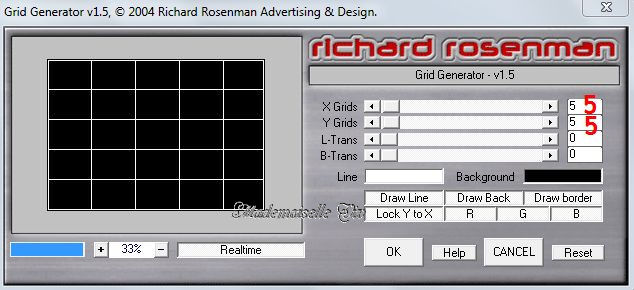
Активировать волшебную палочку -
выберите пересечение белых полос

заполните выделение (Редактировать - Выполнить заливку - цвет фона)
Не отменяя выделения, сделайте 3 дубликата (Ctrl+J - 3 раза)
Переименуйте эти слои в "шум 1", "шум 2", "шум 3".
Активируйте слой "шум 1"
Фильтры - Шум - Добавить шум
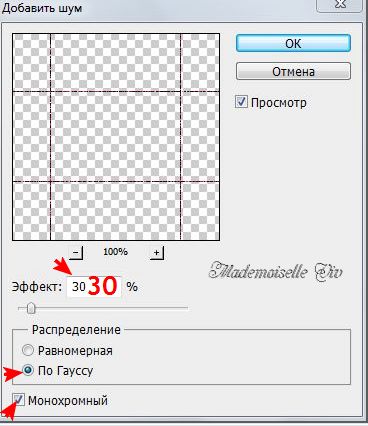
Перейдите на слой "шум 2" измените числовое значение на 40.
Повторите то же самое со слоем "шум 3", изменив числовое значение на 50.
Сверните это изображение, оно нам понадобится позже:
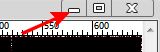
Шаг 2
Откройте клипарт "friends-tube" -

Слои - Новый слой
Залейте черным цветом и перетащите слой вниз под слой с изображением "подружек".
Слои - Объединить видимые.
Стиль слоя - обводка
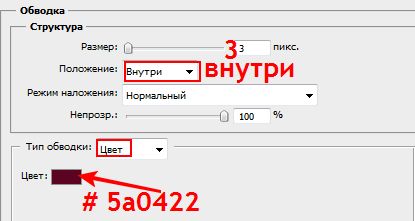
Развернуть "фоновое" изображение (то, что мы свернули в шаге 1) и перетащить "подружек" на фон.

Шаг 3
Откройте клипарт - 02lys

Переместите на коллаж.
Редактирование - Свободное трансформирование - Увеличить размер до 110%
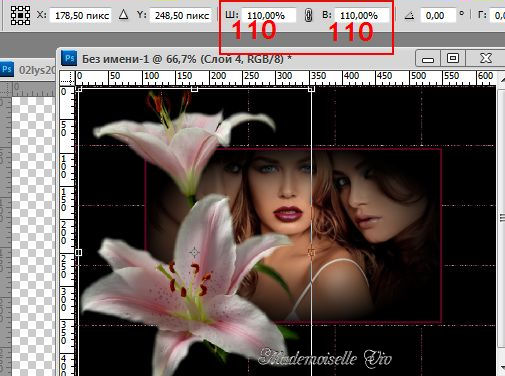
и переместить влево.
Перетащите слой по слой с "подружками".

Переименуйте слой в "Цветок 1", делайте 2 его дубликата (соответственно "цветок 2" и "цветок 3")
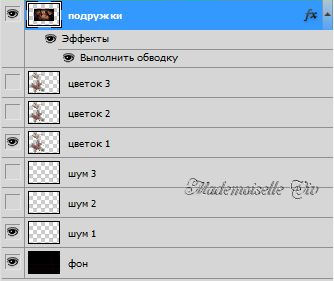
Шаг 4
Откройте клипарт - флаконы-Parfums -

Инструментом "Ручное выделение" выберите флакон

Изображение - коррекция - Черно-белое с настройками, как на скрине ниже:
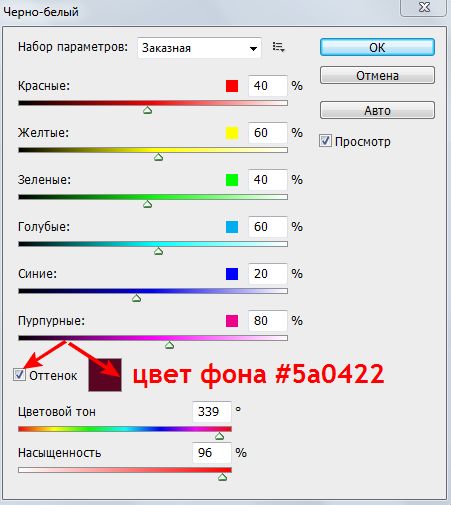
Перетащите на коллаж и уменьшите размер до 70%

Слои - дублировать дважды, чтобы получить три слоя. Переименуйте их в "флакон 1", "флакон 2" и "флакон 3".
Шаг 5
Создайте новый слой и подпишите коллаж.
Активируйте слой "Цветок 1"
Фильтры - Alien Skin Xenofex2 - Constellation
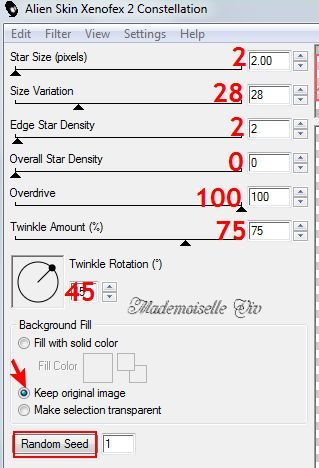
Активируйте слой "Флакон 1"
Повторите фильтр Constellation с теми же настройками (Ctrl+F или нажмите на верхнюю строчку в панели "Фильтры")
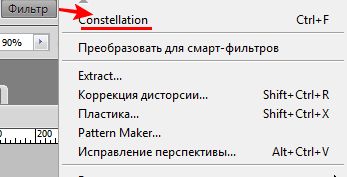
Шаг 6
Активируйте слой "Цветок 2"
Фильтры - Alien Skin Xenofex2 - Constellation
Настройки те же, только нажмите Random Seed.
Активируйте слой "Флакон 2"
Повторите фильтр Constellation с теми же настройками(Ctrl+F).
Шаг 7
Повторите шаг 6 для слоев "Цветок 3" и "Флакон 3".
Перед анимацией слои должны выглядеть так (обратите внимание на видимость -"глазки" - слоев):
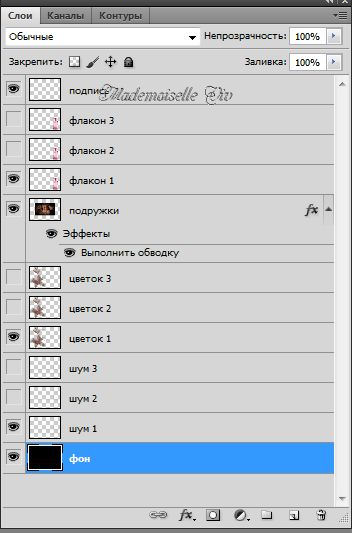
АНИМАЦИЯ
Окно - Анимация
Первый кадр анимации у вас уже выставлен - открытые "глазки" на нужных слоях.
Основные слои (фон, "подружки" и подпись) будут включены всегда, на первом кадре к ним добавляются слои с цифрой 1 (шум 1, цветок 1, флакон 1)
Выставьте время смены кадров и создайте новый кадр:

На втором кадре к основным слоям добавляются(открывается видимость - "глазок") на слоях с цифрой 2 (шум 2, цветок 2 и флакон 2), видимость слоев с цифрой 1 закрывается.
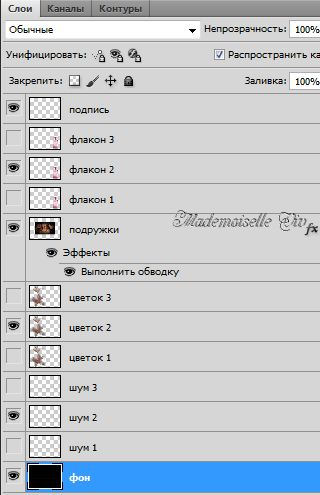
Создайте третий кадр и, отключив видимость на слоях с цифрой 2, включите видимость на слоях с цифрой 3 (шум 3, цветок 3 и флакон 3)
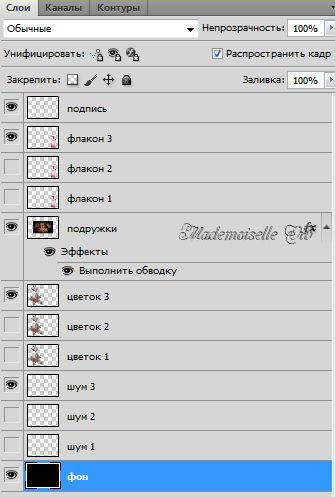
В результате в панели "Анимации" у вас 3 кадра, нажмите "воспроизведение"
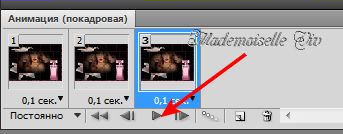
Если Вы все сделали правильно, мы закончили.
Файл - Сохранить для Web и устройств...
Надеюсь Вам понравилось.
Мой вариант этого урока:

Fortissimamente donne

Перевод и адаптация для фотошопа Mademoiselle Viv

Richard Rosenman_Grid Generator
Alien Skin Xenofex2_Constellation
Основные цвета
цвет переднего плана - # 000000
фоновый - # 5a0422
Шаг 1
Открыть прозрачное изображение размером 650 х 450 - заполнить черным цветом
Фильтры - Richard Rosenman_Grid Generator - настройки как на скрине ниже:
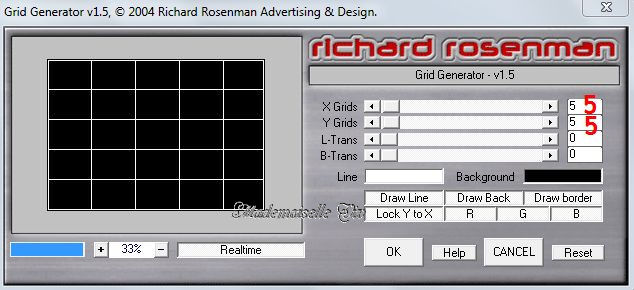
Активировать волшебную палочку -
выберите пересечение белых полос

заполните выделение (Редактировать - Выполнить заливку - цвет фона)
Не отменяя выделения, сделайте 3 дубликата (Ctrl+J - 3 раза)
Переименуйте эти слои в "шум 1", "шум 2", "шум 3".
Активируйте слой "шум 1"
Фильтры - Шум - Добавить шум
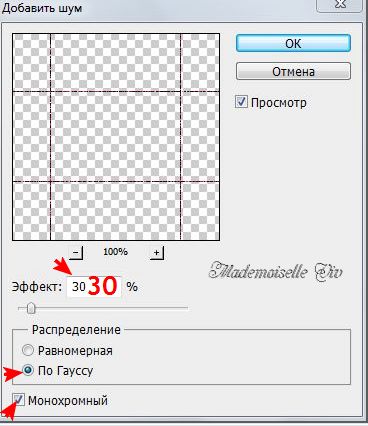
Перейдите на слой "шум 2" измените числовое значение на 40.
Повторите то же самое со слоем "шум 3", изменив числовое значение на 50.
Сверните это изображение, оно нам понадобится позже:
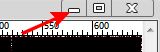
Шаг 2
Откройте клипарт "friends-tube" -

Слои - Новый слой
Залейте черным цветом и перетащите слой вниз под слой с изображением "подружек".
Слои - Объединить видимые.
Стиль слоя - обводка
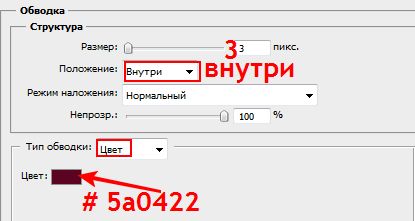
Развернуть "фоновое" изображение (то, что мы свернули в шаге 1) и перетащить "подружек" на фон.

Шаг 3
Откройте клипарт - 02lys

Переместите на коллаж.
Редактирование - Свободное трансформирование - Увеличить размер до 110%
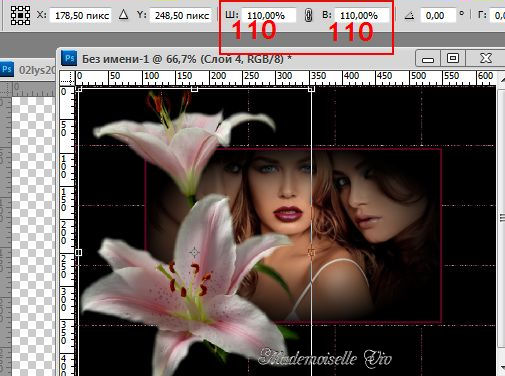
и переместить влево.
Перетащите слой по слой с "подружками".

Переименуйте слой в "Цветок 1", делайте 2 его дубликата (соответственно "цветок 2" и "цветок 3")
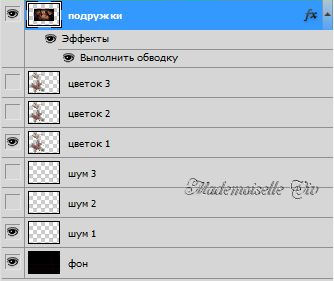
Шаг 4
Откройте клипарт - флаконы-Parfums -

Инструментом "Ручное выделение" выберите флакон

Изображение - коррекция - Черно-белое с настройками, как на скрине ниже:
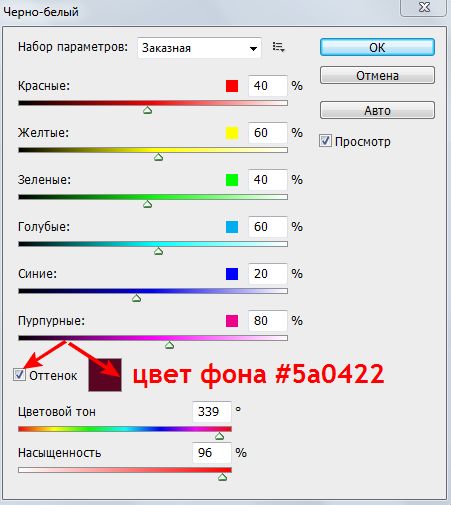
Перетащите на коллаж и уменьшите размер до 70%

Слои - дублировать дважды, чтобы получить три слоя. Переименуйте их в "флакон 1", "флакон 2" и "флакон 3".
Шаг 5
Создайте новый слой и подпишите коллаж.
Активируйте слой "Цветок 1"
Фильтры - Alien Skin Xenofex2 - Constellation
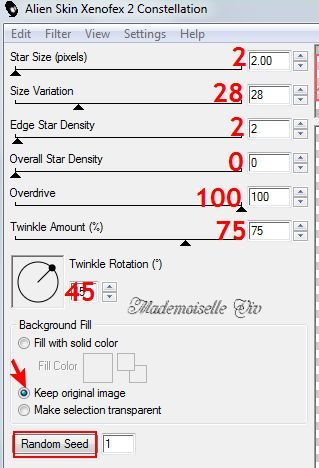
Активируйте слой "Флакон 1"
Повторите фильтр Constellation с теми же настройками (Ctrl+F или нажмите на верхнюю строчку в панели "Фильтры")
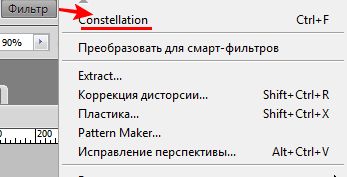
Шаг 6
Активируйте слой "Цветок 2"
Фильтры - Alien Skin Xenofex2 - Constellation
Настройки те же, только нажмите Random Seed.
Активируйте слой "Флакон 2"
Повторите фильтр Constellation с теми же настройками(Ctrl+F).
Шаг 7
Повторите шаг 6 для слоев "Цветок 3" и "Флакон 3".
Перед анимацией слои должны выглядеть так (обратите внимание на видимость -"глазки" - слоев):
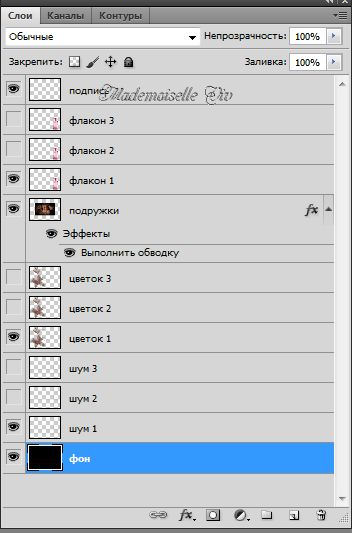
АНИМАЦИЯ
Окно - Анимация
Первый кадр анимации у вас уже выставлен - открытые "глазки" на нужных слоях.
Основные слои (фон, "подружки" и подпись) будут включены всегда, на первом кадре к ним добавляются слои с цифрой 1 (шум 1, цветок 1, флакон 1)
Выставьте время смены кадров и создайте новый кадр:

На втором кадре к основным слоям добавляются(открывается видимость - "глазок") на слоях с цифрой 2 (шум 2, цветок 2 и флакон 2), видимость слоев с цифрой 1 закрывается.
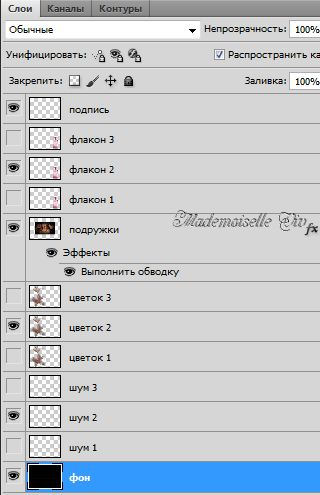
Создайте третий кадр и, отключив видимость на слоях с цифрой 2, включите видимость на слоях с цифрой 3 (шум 3, цветок 3 и флакон 3)
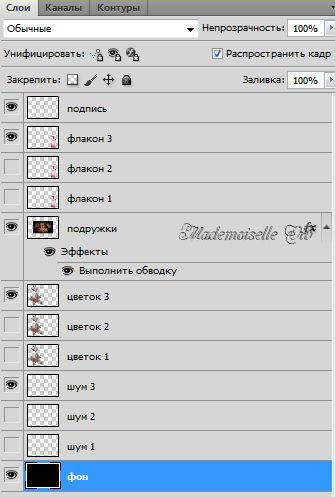
В результате в панели "Анимации" у вас 3 кадра, нажмите "воспроизведение"
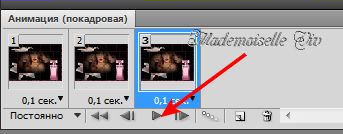
Если Вы все сделали правильно, мы закончили.
Файл - Сохранить для Web и устройств...
Надеюсь Вам понравилось.
Мой вариант этого урока:

Серия сообщений " коллажи уроки":
Часть 1 - УРОК ФШ 3 ВАРИАНТА РАБОТА С МАСКАМ
Часть 2 - Открытка "С Новым 2016 годом!"
...
Часть 26 - Мой УРОК по коллажу "ВСТРЕЧА"
Часть 27 - Открытка к Пасхе от Н.Горской. Не только к Пасхе
Часть 28 - Коллаж "Fortissimamente donne" для н.г.
Часть 29 - Урок для фотошоп "С Днем Рождения!"
Часть 30 - "С праздником, милые женщины!" можно для откр
...
Часть 32 - Коллаж открытка
Часть 33 - открытка аниме поздравление
Часть 34 - Бродилка по урокам АНТЫ
| Комментировать | « Пред. запись — К дневнику — След. запись » | Страницы: [1] [Новые] |






